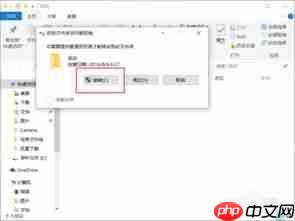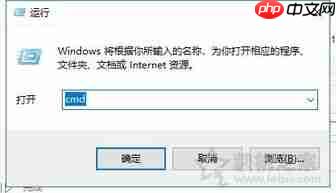win10如何清理垃圾与缓存
时间:2025-06-19 | 作者: | 阅读:0在windows 10系统的日常使用中,随着时间的推移,会积累大量的垃圾文件和缓存数据。这些文件不仅占用宝贵的磁盘空间,还可能影响系统的运行效率。因此,定期清理垃圾和缓存文件对于保持系统的整洁与高效至关重要。本文将介绍几种清理win10垃圾与缓存的方法,特别是针对临时文件的清除技巧。
一、利用磁盘清理工具Windows 10内置了磁盘清理工具,可以方便地删除系统不再需要的文件。以下是使用磁盘清理工具的步骤:
启动磁盘清理工具:按下“Win + R”键,输入“cleanmgr”并按回车,选择要清理的磁盘驱动器,通常是C盘,点击“确定”。
选择清理项目:系统会进行扫描,列出可以清理的文件类型,如临时文件、回收站、系统缓存等。勾选需要清理的项目,点击“确定”即可。
你也可以通过“此电脑”右键点击C盘(或其他需要清理的磁盘),选择“属性”,在“常规”标签页中点击“磁盘清理”,然后按照提示操作。
二、手动清理临时文件夹除了使用磁盘清理工具,你还可以手动清理临时文件夹中的文件。这种方法需要一定的文件识别能力,以避免误删重要文件。
打开临时文件夹:按下“Win + R”键,输入“%temp%”并按回车,即可打开系统临时文件夹。
删除文件:在临时文件夹中,你可以全选文件(使用Ctrl+A快捷键),然后按下“Shift + Delete”组合键彻底删除这些文件。注意,如果系统提示某些文件正在使用,需要关闭相关程序后才能删除。
三、清理浏览器缓存浏览器缓存是加快网页加载速度的重要机制,但过多的缓存也会占用磁盘空间。以下是如何清理主流浏览器缓存的方法:
Edge浏览器:打开Edge浏览器,点击右上角的三个点,选择“设置”,在“设置”页面中,点击“隐私、搜索和服务”,向下滚动找到“清除浏览数据”,选择要清除的缓存类型,如浏览历史记录、下载历史记录、Cookie等,点击“清除”。
Chrome浏览器:打开Chrome浏览器,点击右上角的三个点,选择“更多工具”-“清除浏览数据”,在弹出的窗口中,选择要清除的时间范围和缓存类型,点击“清除数据”。
Firefox浏览器:打开Firefox浏览器,点击右上角的三条横线,选择“选项”,在“隐私与安全”选项卡中,找到“Cookie和网站数据”,点击“清除数据”,选择要清除的缓存类型和时间范围,点击“清除”。
四、清理Windows更新缓存Windows更新过程中会产生大量缓存文件,这些文件在更新完成后通常不再需要,但不会自动删除。你可以通过命令提示符手动清理这些缓存文件。
停止Windows更新服务:以管理员身份运行命令提示符,输入“net stop wuauserv”停止Windows更新服务。
删除缓存文件:输入“del /f /s /q %windir%SoftwareDistributionDownload*”删除下载文件夹中的所有内容。
重启Windows更新服务:输入“net start wuauserv”重启Windows更新服务。
五、使用第三方清理工具除了系统自带的工具外,市面上还有许多优秀的第三方电脑清理工具,如CCleaner、腾讯电脑管家等。这些工具通常具有更强大的清理功能,能够扫描并清理系统、浏览器等产生的垃圾文件和缓存文件。但需注意,使用第三方软件时需谨慎,确保来源可靠,避免误删重要文件。
六、定期清理的重要性定期清理垃圾和缓存文件是保持Windows 10系统高效运行的重要步骤。建议用户每个月至少进行一次临时文件清理,以释放硬盘空间、提升系统性能。此外,定期清理浏览器缓存同样重要,因为这些缓存文件同样会占用大量系统资源。
通过以上方法,你可以有效地清理Windows 10系统中的垃圾与缓存文件,保持系统的整洁与高效。无论是使用系统自带的工具,还是手动清理,或是借助第三方软件,定期清理都是保持系统良好运行状态的关键。
福利游戏
相关文章
更多-
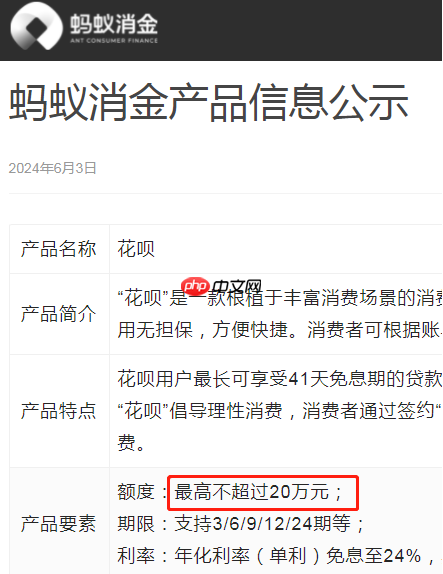
- 花呗额度65000算高吗?算什么水平?花呗额度范围一览
- 时间:2025-07-16
-

- 日本最大委托游戏开发商新财报暗示 Switch 2今秋大作发力
- 时间:2025-07-16
-

- 2025年第28周中国新能源品牌销量:问界高达0.86万
- 时间:2025-07-16
-

- 【AI达人创造营第二期】基于jetsonnano部署的手势乐器--模型部署
- 时间:2025-07-16
-

- 第28周国内新势力车型销量出炉:小米SU7位列第一
- 时间:2025-07-16
-

- 【目标检测入门】深刻理解yolov3并进行优化,最终实现交通标志检测
- 时间:2025-07-16
-

- 无脑使用NLP,第一弹:文摘生成,能直接用来做毕设的呦
- 时间:2025-07-16
-

- 基于NTRU的签名算法学习1
- 时间:2025-07-16
大家都在玩
热门话题
大家都在看
更多-

- 一汽奥迪公开反对汽车用消费级芯片!汽车正变成快消品吗 网友专家博主们吵翻
- 时间:2025-07-16
-
- 比特币合约交易规则详解:掌握策略
- 时间:2025-07-16
-

- 改写光合作用!麻省理工科学家让植物加速生长
- 时间:2025-07-16
-
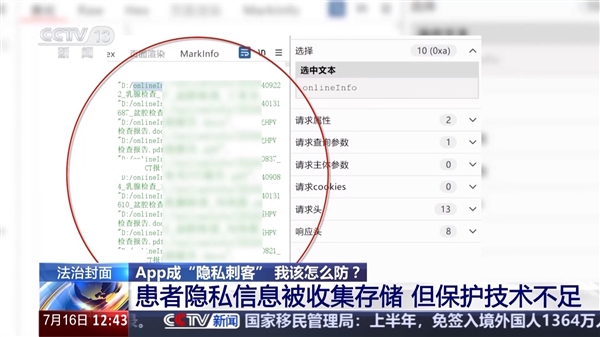
- 央视曝App小程序成隐私刺客:13万份体检报告险泄露
- 时间:2025-07-16
-

- WBTC什么时候上交易所
- 时间:2025-07-16
-

- 京东回应外卖取消超时20分钟免单:外卖准时率已大幅提升
- 时间:2025-07-16
-

- 比亚迪出海舰队再加一!第七艘滚装船“郑州号”今日正式交付
- 时间:2025-07-16
-

- Pi Network杠杆能赚钱吗
- 时间:2025-07-16